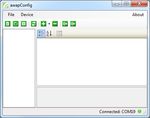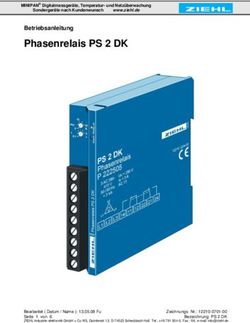Anleitung Firmware Update - awapSwitch / awapGateway - Awaptec
←
→
Transkription von Seiteninhalten
Wenn Ihr Browser die Seite nicht korrekt rendert, bitte, lesen Sie den Inhalt der Seite unten
awaptec GmbH Technikumstrasse 21 CH 6048 Horw info@awaptec.ch www.awaptec.ch Anleitung Firmware Update awapSwitch / awapGateway
awaptec GmbH
Seite 2/6
Neue Funktionen / Fehlerkorrekturen
awapGateway
awapGateway Version 1.4.1 (Empfohlen)
- In der Konfigurationssoftware awapConfig wird neu auch der awapGateway automatisch erkannt und
aufgelistet.
- Durch einen USB Softwarefehler von unserem Chiphersteller kann es dazu führen, dass die USB-Verbindung
hängt. Dies tritt vor allem bei grossen Datentransfers auf wie z.B. einem Firmware-Update.
awapGateway Version 1.5.1 (Optional)
- Verzögertes Einschalten (ca. 2s) der Busteilnehmer, wenn awapGateway angeschlossen wird.
(Warten bis Spannung Stabil).
awapGateway Version 1.6.0 (Empfohlen)
- Verbesserungen der Buskommunikationawaptec GmbH
Seite 3/6
Neue Funktionen / Fehlerkorrekturen
awapSwitch
awapSwitch Version 1.4.1 (Empfohlen)
- In sehr seltenen Fällen kann es vorkommen, dass ein awapSwitch keine Daten mehr sendet oder empfängt
bis man ihn kurz vom Strom trennt. Bis jetzt sind uns zwei Installationen bekannt, bei denen dieser Fehler
aufgetreten ist.
- Durch einen USB Softwarefehler von unserem Chiphersteller kann es dazu führen, dass die USB-Verbindung
hängt. Dies tritt vor allem bei grossen Datentransfers auf wie z.B. einem Firmware-Update.
awapSwitch Version 1.5 (OPTIONAL)
- Funktionserweiterung der universellen Ein- und Ausgänge (I/O)
o Bezeichnung „universeller Eingang“ in der awapConfig heisst neu „External Switch“ und ist dazu
gedacht, externe Taster anzuschliessen.
Loxone Befehlserkennung bleibt gleich (Analogverbinder): XX!41A\v oder XX!41B\v
Events: Nur bei Pegeländerung (Tastendruck)
o Funktion: „Digital Input Low Active“ für Fensterkontakte, Bewegungsmelder,…
Loxone Befehlserkennung (Analogverbinder): XX!52A\v oder XX!52B\v
Der I/O-Pin muss potentialfrei gegen 0V/GND geschaltet werden.
Events: Automatisch frequentiertes Senden des Zustandes sowie bei Pegeländerung
o Funktion: „Digital Input High Active“ für Fensterkontakte, Bewegungsmelder,…
Loxone Befehlserkennung (Analogverbinder): XX!52A\v oder XX!52B\v
Der I/O-Pins muss potentialfrei auf 12V…24V geschaltet werden
Events: Automatisch frequentiertes Senden des Zustandes sowie bei Pegeländerung
Der Modus „Digital Input Low Active“ ist zu bevorzugen, falls die eingesetzte Hardware
beides zulässt.
o Funktion „Analog Input“ Für analoge Sensoren (0 bis 10V)
Loxone Befehlserkennung (Analogverbinder): XX!52A\v oder XX!52B\v (Werte 0 bis 10‘000,
steht für 0..10‘000 mV)
Für analoge Sensoren (0 bis 10V)
Events: Automatisch frequentiertes Senden des Zustandes sowie bei jeder Änderung
awapSwitch Version 1.6.0/1.6.1 (Empfohlen)
- Verbesserungen der Buskommunikation
- Verbesserungen analoger Inputawaptec GmbH
Seite 4/6
Wichtig:
Keine GND-Schlaufen durch externe Sensoren/Geräte erstellen.
Sensoren falls möglich mit der Speisung des awapBus versorgen
Bei jedem Update:
- Wenn alle awapSwitch zusammen aktualisiert werden, muss darauf geachtet werden, dass alle
awapSwitch mittels awapConfig erreichbar sind (grünes Symbol, links im Anzeigefeld der
awapConfig).
- Nach jedem Update (awapSwitch und/oder awapGateway) muss ein Neustart (Stromversorgung
für 5 Sekunden unterbrechen) des Gerätes stattfinden, danach bitte die Version überprüfen und
gegebenenfalls Update wiederholen.
Für Versionen kleiner 1.4.1:
Durch den USB Softwarefehler kann es sein, dass ein Update nicht auf Anhieb klappt.
Bitte halten Sie sich beim Update an die folgende Reihenfolge:
1. Installation der Konfigurationssoftware awapConfig
2. Update awapGateway und danach neustarten in dem die Stromversorgung für 5 Sekunden
unterbrochen wird.
3. awapConfig schliessen/öffnen und die Version des awapGateway kontrollieren (gegebenenfalls
Update wiederholen)
4. Update awapSwitch und danach neustarten in dem die Stromversorgung für 5 Sekunden
unterbrochen wird.
5. awapConfig schliessen/öffnen und die Version des awapSwitches kontrollieren (gegebenenfalls
Update wiederholen)
Installation Konfigurationssoftware awapConfig
1. Installation Konfigurationssoftware awapConfig:
Mit dem folgenden Link können Sie die Software lokal installieren:
http://www.awaptec.ch/software/awapConfig/awapConfig.html
2. Installation USB-Treiber:
In der folgenden Anleitung finden Sie die Installation der USB-Treiber:
http://www.awaptec.ch/awaptec/Installationsanleitung%20CDC%20Treiber.pdfawaptec GmbH
Seite 5/6
Update awapGateway
Beim awapGateway können Sie mit einem kleinen Schlitzschraubenzieher den Deckel des Gehäuses entfernen.
Darunter befindet sich eine USB-Buchse mit welcher Sie den awapGateway mit einem PC/Notebook verbinden
können. Sie benötigen ein handelsübliches USB Kabel (Typ AB)
Starten Sie die Software awapConfig und stellen Sie sicher, dass die Verbindung hergestellt wurde (Anzeige eines
grünen Punktes inkl. COM-Nummer, gemäss Abbildung unten)
1.
3.
2.
1. Fügen Sie mit dem [+] Symbol einen neuen Gateway hinzu
2. Wechseln Sie die Adresse (Current Address) auf den Wert 1 (Standard Adresse des Gateway).
3. Klicken Sie auf „Firmware Update…“, indem Sie mit der rechten Maustaste auf den Gateway klicken (linke
Spalte in der awapConfig)
4. Starten Sie den Aktualisierungsprozess durch klicken auf „Update“. Nach der Aktualisierung sollten Sie das
USB-Kabel ausstecken und den Gateway kurz vom Strom trennen. Nach dem Neustart sollte die aktualisierte
Version starten (gegebenenfalls awapConfig neustarten).
5.
4.
5. Über den Knopf „Read from device“ (siehe Abbildung oben) können Sie überprüfen, welches die aktuelle
Version des awapGateway ist.
Hinweis:
Durch den USB Softwarefehler (Versionen älter als 1.4.1) des Chipherstellers kann es sein, dass das Update nicht beim
ersten Mal funktioniert und der grüne Balken plötzlich still steht. In diesem Fall das USB-Kabel ausstecken, den
Gateway kurz vom Strom trennen und nochmals bei Punkt 3 beginnen. Im schlechtesten Fall benötigen Sie mehrere
Versuche.awaptec GmbH
Seite 6/6
Update awapSwitch
Es gibt zwei Möglichkeiten, wie der awapSwitch aktualisiert werden kann:
1. Sie können den awapSwitch mit einem USB Kabel (Typ AMini B) direkt mit dem PC verbinden.
2. Sie können die awapSwitch via awapGateway über den Bus aktualisieren, dadurch können Sie (falls
erwünscht) alle am Bus angeschlossenen awapSwitch gleichzeitig aktualisieren.
Starten Sie das Konfigurationstool awapConfig und verbinden Sie sich mit dem awapGateway oder einem awapSwitch.
1. Klicken Sie auf „Search/Refresh“. Damit werden die angeschlossenen Taster aufgelistet.
2. Klicken Sie auf „Firmware Update…“, indem Sie mit der rechten Maustaste einen awapSwitch klicken (linke
Spalte in der awapConfig)
3. Starten Sie den Aktualisierungsprozess durch klicken auf:
a. „Nein“: Nur der ausgewählte awapSwitch wird aktualisiert. (Abbildung unten)
b. „Ja“: alle am Bus angeschlossenen awapSwitch werden aktualisiert. (Abbildung unten)
Nach der Aktualisierung sollten Sie das USB-Kabel ausstecken und die awapSwitch kurz vom Strom
trennen. Nach dem Neustart startet der awapSwitch mit der aktualisierten Version.
1.
2.
3.
Hinweis:
Durch das USB Softwareproblem(Versionen älter als 1.4.1) kann es auch hier vorkommen, dass ein Update nicht gleich
beim ersten Mal klappt, unabhängig davon ob der Taster via awapBus oder direkt per USB angeschlossen ist. Falls
nicht alle Taster aktualisiert wurden, wiederholen Sie das Update indem Sie den awapGateway inkl. Taster kurz vom
Strom trennen und anschliessend wieder beim Punkt 1 starten. Ein mehrmaliges Einspielen der Software hat keine
Auswirkungen auf die bereits aktualisierten awapSwitch.Sie können auch lesen